
Menukar Tetapan Lalai
Anda boleh menukar tetapan lalai untuk imbasan, salinan, dan fungsi lain yang dipanggil menggunakan panel operasi.
Anda juga boleh menetapkan semula tetapan kepada tetapan yang ditetapkan di sini dengan menekan [Set Semula] pada sebarang skrin fungsi.
Anda juga boleh menetapkan semula tetapan kepada tetapan yang ditetapkan di sini dengan menekan [Set Semula] pada sebarang skrin fungsi.
Bahagian ini menerangkan cara untuk mengkonfigurasi tetapan menggunakan panel operasi.
Anda juga boleh mengkonfigurasi tetapan ini menggunakan UI Jarak Jauh dari komputer. Menguruskan Mesin daripada Komputer (UI Kawalan Jauh)
Anda juga boleh mengkonfigurasi tetapan ini menggunakan UI Jarak Jauh dari komputer. Menguruskan Mesin daripada Komputer (UI Kawalan Jauh)
1
Di panel operasi, tekan [Menu] di skrin [Rumah]. Skrin [Rumah]
2
Tekan [Tetapan Fungsi].
3
Pilih item tetapan lalai yang ingin anda tukar.
Pilih daripada item berikut mengikut fungsi yang ingin anda tukar.
Cetakan Media Memori
[Simpan/Capai Fail]  [Tetapan Biasa]
[Tetapan Biasa]  [Tetapan Capai Fail Simpanan]
[Tetapan Capai Fail Simpanan]  [Tukar Tetapan Lalai (Cetakan Media Ingatan)]
[Tukar Tetapan Lalai (Cetakan Media Ingatan)]
 [Tetapan Biasa]
[Tetapan Biasa]  [Tetapan Capai Fail Simpanan]
[Tetapan Capai Fail Simpanan]  [Tukar Tetapan Lalai (Cetakan Media Ingatan)]
[Tukar Tetapan Lalai (Cetakan Media Ingatan)]Imbas (Menyimpan ke Peranti Memori USB)
[Simpan/Capai Fail]  [Tetapan Biasa]
[Tetapan Biasa]  [Tetapan Imbas dan Simpan]
[Tetapan Imbas dan Simpan]  [Tetapan Ingatan USB]
[Tetapan Ingatan USB]  [Tukar Tetapan Lalai (Ingatan USB)]
[Tukar Tetapan Lalai (Ingatan USB)]
 [Tetapan Biasa]
[Tetapan Biasa]  [Tetapan Imbas dan Simpan]
[Tetapan Imbas dan Simpan]  [Tetapan Ingatan USB]
[Tetapan Ingatan USB]  [Tukar Tetapan Lalai (Ingatan USB)]
[Tukar Tetapan Lalai (Ingatan USB)]Imbas (Hantar E-mel)
[Hantar]  [Tetapan Imbas dan Hantar]
[Tetapan Imbas dan Hantar]  [Tetapan E-Mel]
[Tetapan E-Mel]  [Tukar Tetapan Lalai (E-mel)]
[Tukar Tetapan Lalai (E-mel)]
 [Tetapan Imbas dan Hantar]
[Tetapan Imbas dan Hantar]  [Tetapan E-Mel]
[Tetapan E-Mel]  [Tukar Tetapan Lalai (E-mel)]
[Tukar Tetapan Lalai (E-mel)]Imbas (Simpan ke Folder Kongsi atau Pelayan FTP)
[Hantar]  [Tetapan Imbas dan Hantar]
[Tetapan Imbas dan Hantar]  [Tetapan Fail]
[Tetapan Fail]  [Tukar Tetapan Lalai (Fail)]
[Tukar Tetapan Lalai (Fail)]
 [Tetapan Imbas dan Hantar]
[Tetapan Imbas dan Hantar]  [Tetapan Fail]
[Tetapan Fail]  [Tukar Tetapan Lalai (Fail)]
[Tukar Tetapan Lalai (Fail)]Faks
[Hantar]  [Tetapan Faks]
[Tetapan Faks]  [Tukar Tetapan Lalai (Faks)]
[Tukar Tetapan Lalai (Faks)]
 [Tetapan Faks]
[Tetapan Faks]  [Tukar Tetapan Lalai (Faks)]
[Tukar Tetapan Lalai (Faks)]I-Fax
[Hantar]  [Tetapan Imbas dan Hantar]
[Tetapan Imbas dan Hantar]  [Tetapan I-Faks]
[Tetapan I-Faks]  [Tukar Tetapan Lalai (I-Faks)]
[Tukar Tetapan Lalai (I-Faks)]
 [Tetapan Imbas dan Hantar]
[Tetapan Imbas dan Hantar]  [Tetapan I-Faks]
[Tetapan I-Faks]  [Tukar Tetapan Lalai (I-Faks)]
[Tukar Tetapan Lalai (I-Faks)]Salin
[Salinan]  [Tukar Tetapan Lalai (Salin)]
[Tukar Tetapan Lalai (Salin)]
 [Tukar Tetapan Lalai (Salin)]
[Tukar Tetapan Lalai (Salin)]4
Pilih item tetapan untuk ditukar dan tukar tetapan lalai.
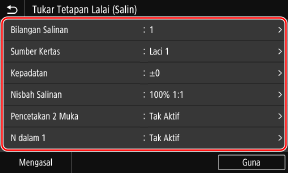
Untuk butiran tentang item tetapan setiap fungsi, lihat yang berikut:
[Tukar Tetapan Lalai (Cetakan Media Ingatan)]
[Tetapan Ingatan USB]
[Tukar Tetapan Lalai (E-mel)]
[Tukar Tetapan Lalai (Fail)]
[Tukar Tetapan Lalai (Faks)]
[Tukar Tetapan Lalai (I-Faks)]
[Tukar Tetapan Lalai (Salin)]
[Tukar Tetapan Lalai (Cetakan Media Ingatan)]
[Tetapan Ingatan USB]
[Tukar Tetapan Lalai (E-mel)]
[Tukar Tetapan Lalai (Fail)]
[Tukar Tetapan Lalai (Faks)]
[Tukar Tetapan Lalai (I-Faks)]
[Tukar Tetapan Lalai (Salin)]
5
Tekan [Guna].
Tetapan lalai telah ditukar.
 |
Mengembalikan Tetapan Lalai kepada Tetapan KilangPada skrin dalam Langkah 4, tekan [Mengasal]  [Ya]. [Ya]. |